IPTAX, RAXLA-E, RAXLA-D, RAXLA-S, RAKTAX, RETAX, ELOTAX, KPTAX, JÖV-TAX programok újranyitása 2022-ről 2023-ra
Nyitás előtti teendők
Frissítés
Minden nyitási és újranyitási folyamat előtt frissíteni szükséges az aktuális és az előző évi programot, mivel a sikeres nyitás feltétele az, hogy a két érintett évi adatbázisok szinkronban legyenek egymással.
Tovább a WIN-TAX programrendszer frissítéséhez…
Biztonsági mentés készítése
Fontos, hogy a nyitások előtt az aktuális évi programban a Ment-Tölt menüben az Adatok mentése menüponttal készítsen egy biztonsági mentést, hogyha bármilyen nem várt esemény következne be, legyen lehetősége a mentések visszatöltésére és ezáltal az eredeti állapot visszaállítására. (Amennyiben szükséges a lementett adatok visszatöltése, akkor azt a Ment-Tölt menü Adatok visszatöltése menüponttal lehetséges kezdeményezni.)
Bank és Pénztár kivonatok zárása
A IPTAX vagy RAXLA modulok nyitása előtt, a korábbi évi programban a Bank, pénztár / Bankszámlakivonatok vezetése vagy Házi pénztárak vezetése menüpontban az utolsó nyitott kivonatokat le kell zárni. Amennyiben nem zárjuk le az utolsó kivonatot a program nem tudja a bank vagy pénztár nyitó egyenlegét megállapítani a következő évre, így azt kézzel kell a Törzsadatok / Pénzforgalmi törzsadatok / Bankok vagy Pénztárak menüpontban pénzforgalmi helyeknél megadni.
Újranyitás futtatása
Az újranyitási folyamat több részből áll: az első rész minden esetben a főmenü által történő újranyitás. Az első részben a főmenü újranyitja a többi modullal is közös törzsállományokat (pl. partnerek, munkaszámok, stb...), ezeket ha kell szinkronizálja, majd ezek végeztével indul a választott modul újranyitása, ami a nyitás következő része.
Gépi nyitás indítása
A sikeres frissítések után az automatikus gépi nyitás a Főmenü a Cégnyitások / Gépi nyitás 2022. évből menüpontjának elindításával kezdeményezhető.
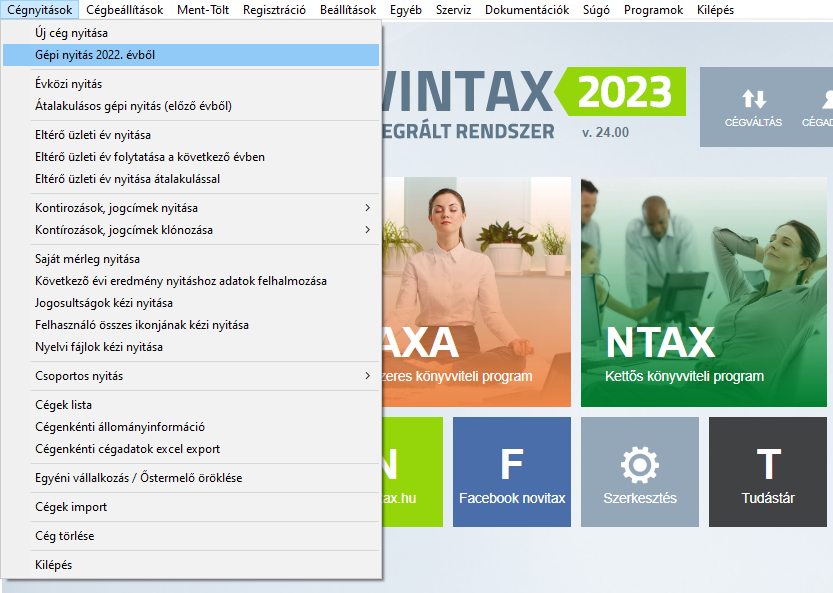
Eltérő üzleti év esetén:
Eltérő üzleti használata esetén a program éveinek közti nyitását a Cégnyitások / Eltérő üzleti év folytatása a következő évben menüponttal kell elkezdeni. Az eltérő üzleti évet évközben kell nyitni a Cégnyitások / Eltérő üzleti év nyitása menüponttal, ha a cég a nyitás során átalakul, akkor az Cégnyitások / Eltérő üzleti év nyitása átalakulással menüponttal. A nyitási folyamat hasonlóan történik, mint amit ez a nyitás leírás tartalmaz.
Adatbázis útvonal választás
A gépi nyitás elindítása után ki kell választani a 2022-s program elérési útvonalát (az itt felajánlott útvonalat csak abban az esetben kell megváltoztatni, ha a 2022-s program nem arra a meghajtóra lett telepítve, ahol a 2023-s található). Ez az útvonalválasztás a legtöbb használat esetében nem jelentkezik.
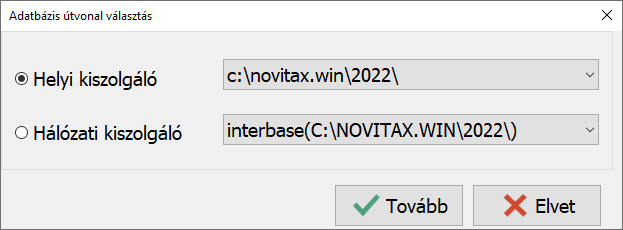
Frissítés ellenőrzése
Amennyiben a következő üzenet megjelenik, szakítsuk meg a nyitást és frissítsük az aktuális és a korábbi évi programváltozatot a legújabbra. Csak a friss változatok adatbázisai lesznek szinkronban, – ahogyan azt a Nyitás előtti teendőknél írtuk – ez a sikeres nyitás alapfeltétele.
Tovább a programok frissítéséhez…
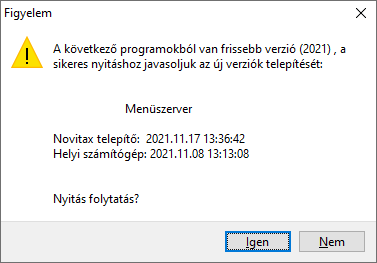
Cég kiválasztása
Az útvonalak kiválasztása után megjelennek az előző évi cégek, amelyekből ki kell választani az átnyitni kívánt vállalkozást, illetve ugyanitt jelölni kell, hogy melyik programrészeket kívánjuk megnyitni.
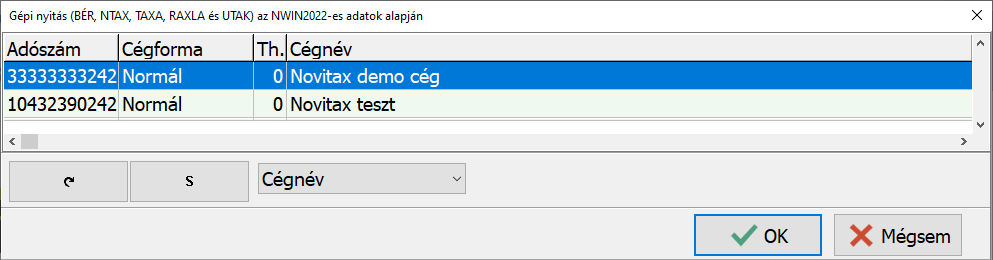
Modul kiválasztás
A számlázó programot újranyitni Főmenü a Cégnyitások / Gépi nyitás 2022. évből menüpont alatt lehet. A folyamat ugyanaz, mint a nyitás estén azzal a különbséggel, hogy a program a nyitni kívánt modulok megadását követően kiírja, ha talál adatot a 2021-s programban és felkínálja az alábbi választási lehetőséget:
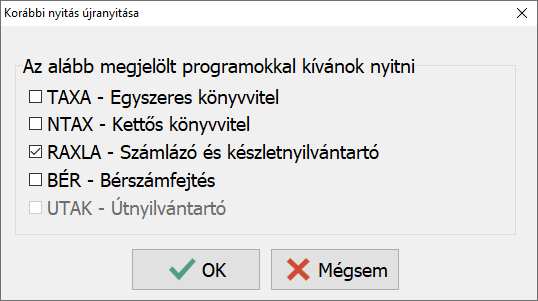
Adatok megtartása
A program aktívan ajánlja meg az „A már meglévő adatokat megtartja” funkciót, melynek hatása a nyitásra hogy az első nyitás óta rögzített adatok megmaradnak az aktuális évi adatbázisban, csak a változások kerülnek át (az előző évi programból a nyitást érintő változások).
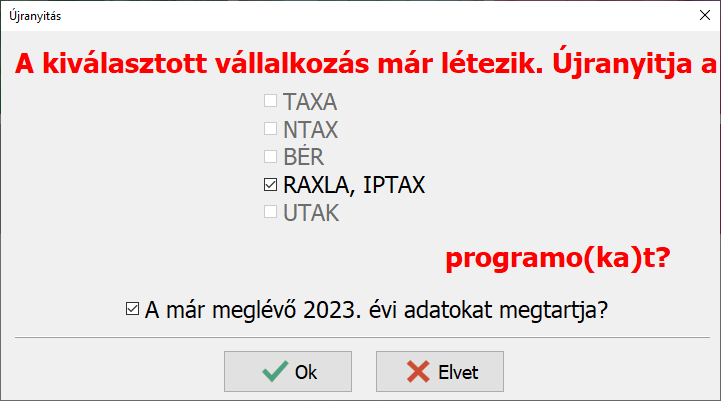
Amennyiben az „A már meglévő adatokat megtartja?” funkcióból kivesszük a pipát akkor a program visszavonhatatlanul mindent töröl a 2023-s évi adatbázisból (korábbi nyitásokat és a 2023-s rögzítéseket is)!
Árfolyamok nyitása
A programok nyitása előtt lehetőség van a múlt évben található árfolyamok átnyitni kívánt tartományának megadására. Ezzel a funkcióval ki tudjuk hagyni a régi – már feleslegessé vált – árfolyamokat a nyitásból.
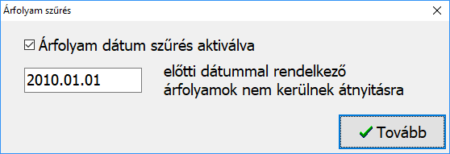
Partner szinkronizálás
Ha az első vagy az előző nyitás óta új törzsadat (partner, bank, pénztár) került rögzítésre az előző évi programban, akkor szükséges ezen adatok összevezetése, melyre az alábbi ablakban van lehetőség:
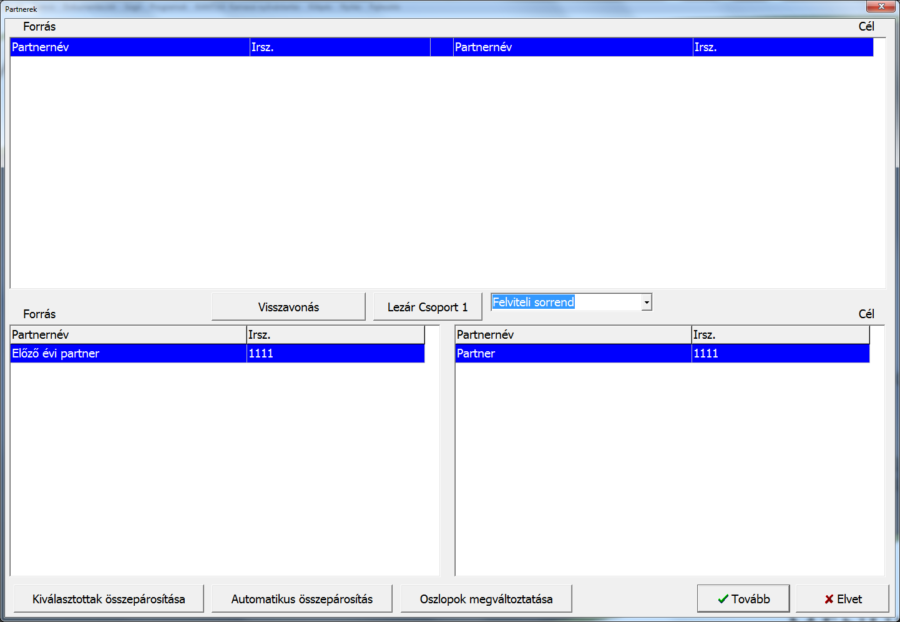
A bal oldali táblázatban a korábbi évi, a jobb oldali táblázatban az aktuális évi új törzsadatok szerepelnek.
OSZLOPOK MEGVÁLTOZTATÁSA
Az Oszlopok megváltoztatása gomb segít abban, hogy több partneradat megjelenjen. Itt bekapcsolható a Partnernév és az Irányítószám mellett a Település és a Cím is.
AUTOMATIKUS ÖSSZEPÁROSÍTÁS
Az Automatikus összepárosítás esetén a szoftver megpróbálja megkeresni az egyező partnereket. Ezen funkció használatakor javasolt az összepárosításokat ellenőrizni.
KIVÁLASZTOTTAK ÖSSZEPÁROSÍTÁSA
A Forrás és a Cél oldalon a jobb és bal oldali aktuális törzsadat összevezetésre kerül, ez meg is jelenik a felső ablakrészen.
VISSZAVONÁS
Az esetlegesen véletlenül vagy rosszul összepárosított partnereket a Visszavonás gombbal lehetséges a fenti párosított részről törölni. Akkor, ha már nem találunk párosítható partnereket a Tovább gombra kattintva a maradék partnerek új partnerként kerülnek be az aktuális évi partnerállományba. Az összepárosított partnerekhez tartozó számlák és már tételek a megadottaknak megfelelően átvezetődnek a programban létező partnerre.
TOVÁBB
Amennyiben nincs összepárosítandó törzsadat a Tovább gombbal léphetünk túl a táblázaton, ilyenkor a program a bal oldalon (forrás) megmaradt adatokat újként rögzíti a következő évbe, erre figyelmeztet is:
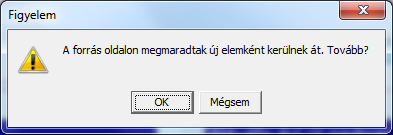
Kontírozás nyitása
A céghez használt kontírozás nyitása teljesen automatikusan történik. A céghez választott kontírozás törzs a nyitás után a főmenüben a Cégadatok menüpontban a Törzsbeállítások lapon választható.
RAXLA modul törzsadat és folyószámla újranyitása
Az újranyitás során lehetőségünk van kiválasztani, hogy mely törzsadatokat és milyen típusú nyitott (pénzügyileg nem rendezett) számlákat kívánunk átnyitni egyik évről a másikra.
A törzsállományok átnyitása után indul el az IPTAX / RAXLA modul nyitása amely a következő ablakkal kezd.
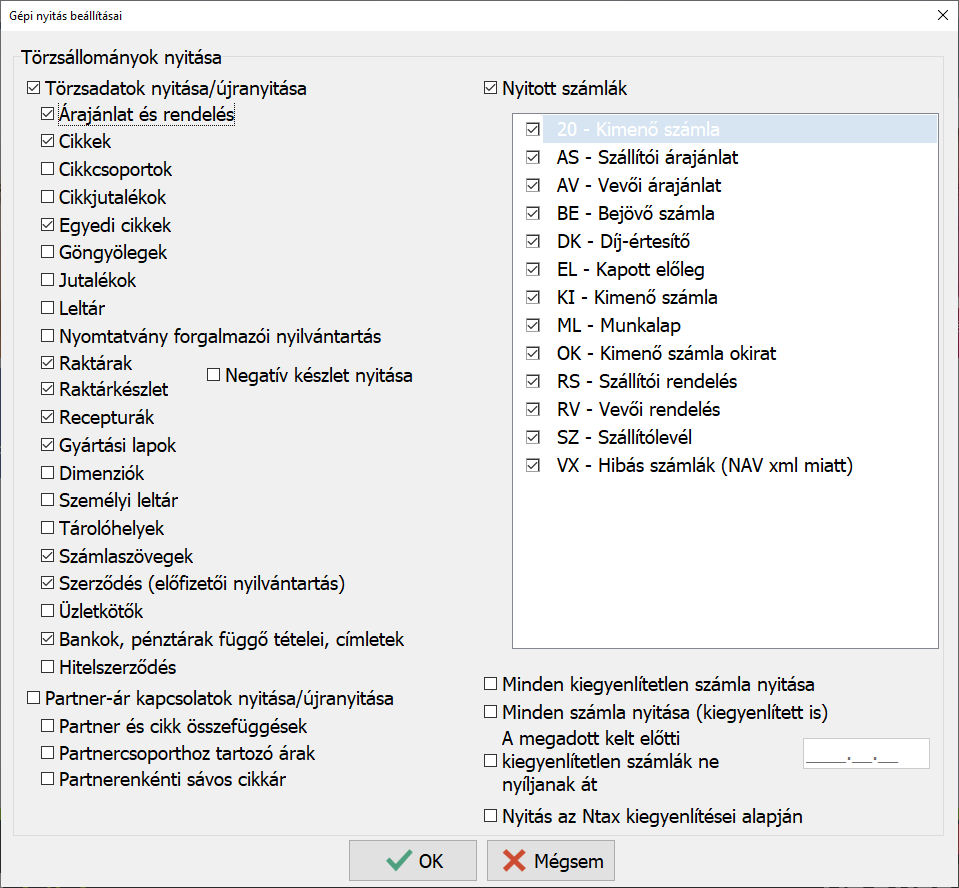
A program a nyitás során automatikusan felajánlja azokat az adatrészeket, amelyek használatban voltak, ezért a fenti ablakban automatikusan kiválasztottakon változtatni nem szükséges, illetve nem is ajánlott, mert a pipák kivétele hiányos nyitást eredményezhet. Amennyiben a tavalyi évben minden számla kiegyenlítetlen akkor a Nyitott számlák bepipálása esetén a program figyelmezteti a kezelőt, hogy ez esetben minden számla átkerül az aktuális évre.
MINDEN KIEGYENLÍTETLEN SZÁMLA NYITÁSA
A program azokat a számlákat is nyitja amelyeknél a kiegyenlítés a és bruttó összegek között filléres különbségek vannak.
MINDEN SZÁMLA NYITÁSA (KIEGYENLÍTETT IS)
A program az összes számlát átnyitja tavalyi évről.
NYITÁS AZ NTAX KIEGYENLÍTÉSEI ALAPJÁN
Nyitás során a Gépi nyitás beállításainál jelölhető, hogy a program az NTAX modulban nézze, hogy mely számlák nyitottak és az alapján nyissa át a számlákat az előző évi számlázó modulból. Ezt a funkciót akkor célszerű használni, ha a számlák kiegyenlítései a számlázó modulban nem lett vezetve, hanem ugyanezen adatbázisban az NTAX modulban lettek rögzítve a kiegyenlítések (pl. bank, pénztár, kompenzálás, stb…)
ALÁBB MEGADOTT KELT ELŐTTI KIEGYENLÍTETTLEN SZÁMLÁK NE NYÍLJANAK ÁT
A dátum mezőbe beírt dátum előtti számlák és bizonylatok nem lesznek átnyitva.

Bank és Pénztár nyitó egyenlege
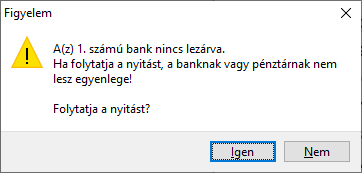
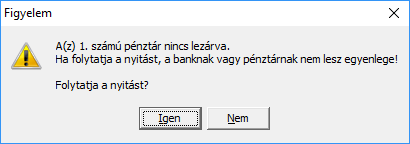
Amennyiben nem történt meg, vagy nem készíthető el az utolsó bank vagy pénztár kivonat lezárása a nyitást nem tudja a program automatikusan elkészíteni. Ilyen esetben a Törzsadatok / Pénzforgalmi törzsadatok / Bankok vagy Pénztárak menüpontban az adott bankba vagy pénztárba belépve nekünk kell megadni a nyitó egyenleget.
Cikk szinkronizálás
Amennyiben volt cikknév vagy raktárnév átírás illetve változás, akkor a nyitási folyamat rákérdez, hogy a ettől függetlenül a cikk nyitó mennyiségét és nyitó nyilvántartási árát szeretnénk-e átnyitni. Itt természetesen mérlegelve a cikknév vagy raktárnév változásokat kell “Igen”-t vagy “Nem”-et választani.

Számlatípus módosítása

Számlatípus nyitásakor a program megállhat, ha olyan problémát tapasztal, hogy a számlaszám előtagja vagy utótagja nem tartalmaz évszámot. Ilyenkor ugyanis, ha a sorszámozás nullázódik, akkor a program a következő évben ugyanazzal a sorszámmal adhat ki számlát, ami már az előző évi adatbázisban is létezett. Ez problémát jelent a NAV adatszolgáltatásban is, ezért a duplikált számlaszámok kerülendők. A program felajánlja a számlatípus elő- és utótagjának módosítását.
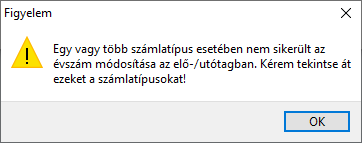
A figyelmezető üzenet után az OK gombra kattintva megnyílik a Bizonylat típusok ablak.
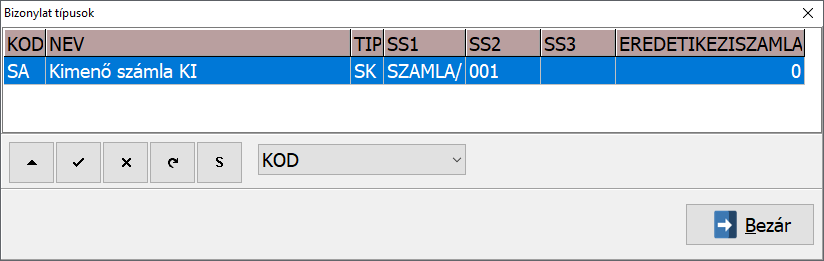
A Bizonylat típusok ablakban a háromszög gombbal lehet módosítani az átnyitandó számlatípus elő- és/vagy utótagját.
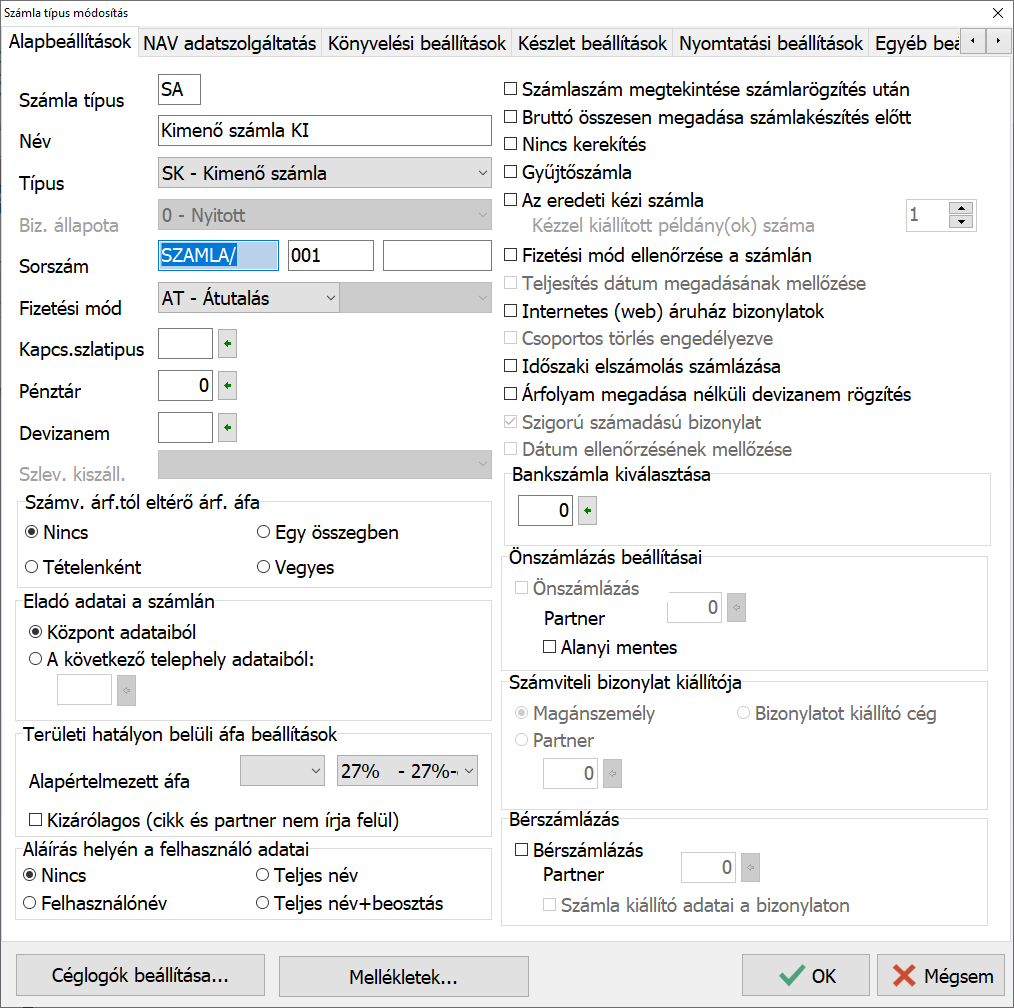
A Számla típus módosítás ablakban a Sorszám sorban középen a számláló rész van, attól balra a számlaszám előtag, jobbra pedig az utótag található. A számlaszám előtagja és számlálója vagy számlálója és utótagja együttesen maximum 10 karakter lehet. Célszerű olyan elő- vagy utótagot használni, amiben az évszám két utolsó számjegye is megtalálható, hogy a következő évek nyitási automatizmusai azt át tudják vezetni. Ilyen számlaszám előtag pl. KI23/ ami tartalmazza a KI karaktereket, ami a számla irányát jelöli és a 23 pedig a 2023-s évre vonatkozó szám.
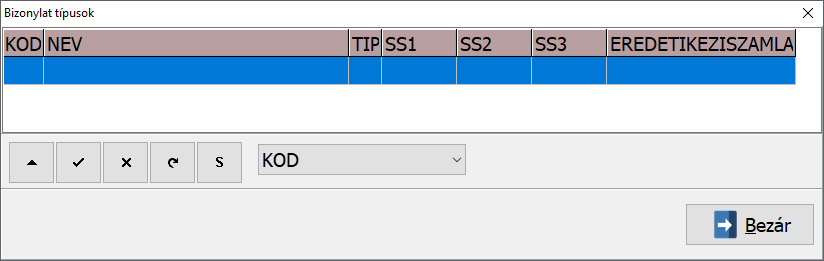
Amennyiben minden ütköző számlaszám módosítva lett, akkor folytatódhat a nyitás a Bezár gombbal.
LOT FIFO újrahalmozás
Készletnyilvántartás használata esetén akkor, ha van LOT számos FIFO-s cikk is az adatbázisban a program a nyitással együtt felajánlja a LOT FIFO újrahalmozását.
Az újrahalmozás akkor fogja a kívánt eredményt hozni, ha a mozgások mindegyike tartalmazott LOT számot az előző évben/években.
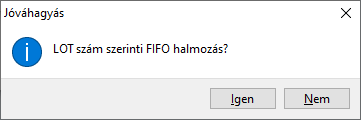
Javasoljuk az Igen gombra kattintással a továbblépést.
Számlázó újranyitásának folyamatjelzője

Nyitás eredménylista
A nyitási folyamat végén egy Nyitás eredménylista jelenik meg. A lista jelzi, ha egy tavalyi rendezetlen bizonylat (pl. fel nem használt szállítólevél, előleg, stb…) átnyitódott (mivel azokat az előző évben rendezni kellett volna), illetve újranyitás esetén a lista jelzi, ha az új nyitási beállításnak megfelelően a program nyitási folyamata törölt nyitó bizonylatot a 2023-s évi adatbázisból és azt is, ha új nyitó bizonylat került át a 2023-s évre.
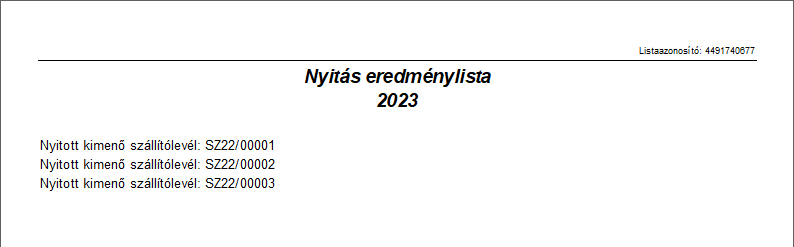
Nyitás befejezése
Sikeres újranyitás esetén a nyitási folyamat végén a következő üzenet jelenik meg:
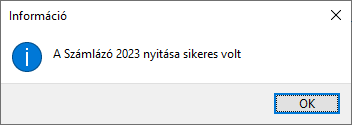
A nyitás végeztével javasolt a szoftverből kilépni, a főképernyőt is bezárni, majd a visszalépés után az átnyitott adatokat ellenőrizni.
Lehetséges további teendők
Az újranyitási folyamat mivel változásokat hozhatott az aktuális évi nyitó állományban ezért szükséges lehet az IPTAX / RAXLA modulban a Szerviz menü Ellenőrzés… menüpontban további ellenőrzések futtatása. Ilyen pl.: a Beszerzési árak újrahalmozása, a Raktárkészlet újrahalmozása a mozgásokból a Bank és pénztár egyenlegek ellenőrzése illetve a Kiegyenlítés / kompenzáció újrahalmozása.


